So verteilen Sie das Internet von einem Telefon auf einen Computer, ein Telefon, ein Tablet, einen Fernseher, einen Laptop?
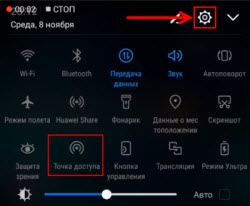
- 1660
- 396
- Thalea Steidl
So verteilen Sie das Internet von einem Telefon auf einen Computer, ein Telefon, ein Tablet, einen Fernseher, einen Laptop?
Das moderne Telefon ist so universell, dass es leicht als Router oder Modem fungieren kann. Aus dem Telefon können Sie das Internet auf andere Geräte verteilen: Auf dem Telefon, Tablet, Computer, Laptop, Fernseher, Spielekonsole usw. D. Es gibt drei Möglichkeiten, die Verteilung des Internets zu organisieren: nach Wi-Fi, über USB-Kabel und Bluetooth. Alle drei Methoden sind auf Telefonen mit dem Android -Betriebssystem und auf dem iPhone verfügbar. Aus dem Telefon können Sie ein mobiles Internet von 2G/3G/4G (LTE) teilen, das unser Mobilfunkbetreiber auf den Zugriff zugreifen kann.
Bevor ich zu den Anweisungen für Schritt -by -Step übergeht, möchte ich Ihre Aufmerksamkeit auf die folgenden Punkte lenken:
- Viele Betreiber blockieren die Verteilung des Internets auf andere Geräte. Das heißt, das mobile Internet am Telefon kann ohne Einschränkungen verwendet werden, und Sie können es nicht auf andere Geräte verteilen. Oder unter bestimmten Bedingungen: gegen eine zusätzliche Gebühr, nur eine bestimmte Datenmenge usw. usw. D. Es hängt alles vom Betreiber und der Tarifgebühr ab (Sie müssen die Bedingungen im Detail untersuchen). MTS, Yota, Beeline, Tele2 usw. haben solche Einschränkungen. D. Wenn dieses Verbot früher eine einfache Änderung des TTL -Wertes war, nutzten die Betreiber im Jahr 2020 einen ernsteren Schutz. Wir werden am Ende des Artikels darauf zurückkehren.
- Meistens ist das Internet durch Wi-Fi geteilt. Da fast alle Geräte mit einem Wi-Fi-Netzwerk verbunden werden können. Dies ist der einfachste und schnellste Weg.
- Wenn Sie das Internet von Android über Kabel auf einen Computer verteilen, kann das Telefon nicht nur das mobile Internet, sondern auch die Wi-Fi-Verbindung verwenden. Als Wi-Fi-Empfänger arbeiten.
- Es ist möglich, das Internet nur über Wi-Fi an den Fernseher zu verteilen (gleichzeitig sollte sich im Fernsehen Wi-Fi befinden). Bluetooth und USB werden nicht funktionieren.
- Sie können eine begrenzte Anzahl von Kunden an den Zugangspunkt auf dem Telefon anschließen. Dies sind normalerweise ungefähr 10 Geräte.
- Dafür besteht keine dritte Party -Programme. Alle im Betriebssystem Android und iOS eingebauten Funktionen.
- Das mobile Internet am Telefon sollte enthalten sein und es muss funktionieren.
Der Inhalt des Artikels:
- Durch Wi-Fi (Anpassung des Zugangspunkts)
- Auf Android
- Auf dem iPhone
- Durch USB -Kabel
- Android als USB -Modem
- iPhone als USB -Modem
- Laut Bluetooth
- Weitere Informationen
- Vom Telefon zu Telefon oder Tablet
- Vom Telefon zum Computer oder Laptop
- Vom Telefon zum Fernsehen
- Vom Telefon zum Router
- Es gibt Beschränkungen, niedrige Geschwindigkeit, ohne Zugang zum Internet
Durch Wi-Fi (Anpassung des Zugangspunkts)
Wie ich oben geschrieben habe, ist dies eine der einfachsten und beliebtesten Arten. Wir führen einfach den Zugangspunkt auf dem Telefon aus und es beginnt, Wi-Fi zu verteilen. Wir verbinden andere Geräte mit diesem drahtlosen Netzwerk und erhalten Zugriff auf das Internet. Geeignet für die Verteilung des Internets auf fast jedem Telefon, Laptop usw. D. Tatsächlich beginnt das Telefon als Router zu arbeiten.
Auf Android
Abhängig vom Hersteller, der Android -Version und der installierten Shell können die Aktionen auf Ihrem Gerät geringfügig variieren.
- Müssen zu den Einstellungen gehen. Dies kann über das Symbol auf dem Desktop oder durch Öffnen des Vorhangs mit Benachrichtigungen und schnellen Einstellungen erfolgen. Dort finden Sie auch eine separate Taste für den schnellen Start des Zugangspunkts in der Zukunft.
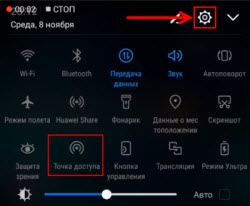
- In den Einstellungen müssen Sie auf das "More" oder "Modem und Access Point" klicken.
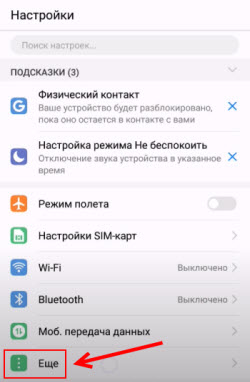
- Wir bewegen uns in den "Modem -Modus" - "Access Point WI -fi".
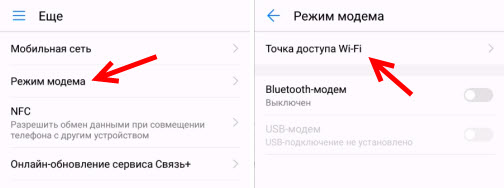
- Ich empfehle sofort, zu den "Wi-Fi-Access Point-Einstellungen" zu wechseln, um den Namen des Netzwerks und des Passworts zu ändern. Der Name des Netzwerks kann der Standard hinterlassen werden. Die Art der Verschlüsselung muss WPA2-PSK eingestellt werden. Waschen Sie das Passwort, mit dem eine Verbindung zu diesem Wi-Fi-Netzwerk hergestellt wird.
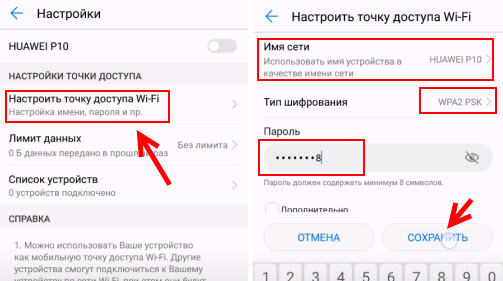
- Sie können den Zugangspunkt einschalten.
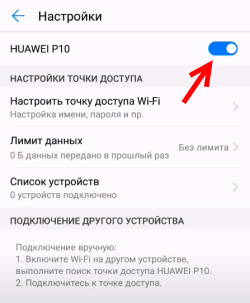
- Das Telefon wird beginnt, ein Wi-Fi-Netzwerk zu verteilen, an das Sie Ihre Geräte mit dem installierten Passwort anschließen können. Angeschlossene Geräte werden in der Liste der verbundenen Geräte auf dem Telefon angezeigt. Auch in den Einstellungen können Sie die Datengrenze festlegen, die über den Zugriffspunkt auf andere Geräte übertragen werden kann. Wenn Sie es vom Telefon an das Telefon verteilen, schalten Sie das Wi-Fi aus, wählen Sie das Netzwerk aus der verfügbaren Liste aus, geben Sie das Passwort ein und die Verbindung wird installiert.
Assoziation zum Thema: So verteilen Sie das Internet vom Samsung -Smartphone (Android 7.0) durch Wi-Fi.
Auf dem iPhone
- Öffnen Sie die Einstellungen und gehen Sie in den "Modem -Modus".
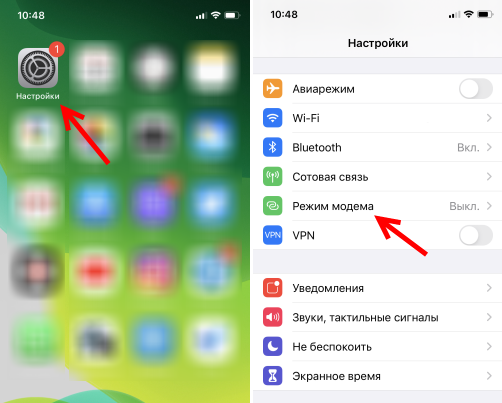
- Es gibt nicht viele Zugangspunkte auf dem iPhone. Wenn Sie auf das Passwort "Wi-Fi" klicken, können Sie das Passwort ändern. Alle.
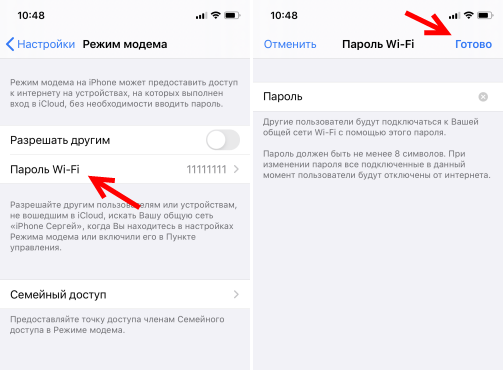
- Um den Wi-Fi-Zugangspunkt zu starten, übertragen wir den Gegensatz zu "anderen" in die Position.
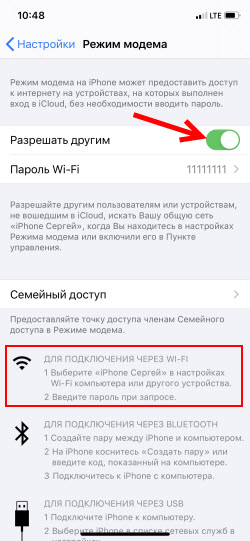 Achten Sie auf die Anweisungen zum Anschließen anderer Geräte über Wi-Fi. Das Netzwerk heißt "iPhone ...".
Achten Sie auf die Anweisungen zum Anschließen anderer Geräte über Wi-Fi. Das Netzwerk heißt "iPhone ...". - Sie können auch den schnellen Start des Modem -Modus verwenden.
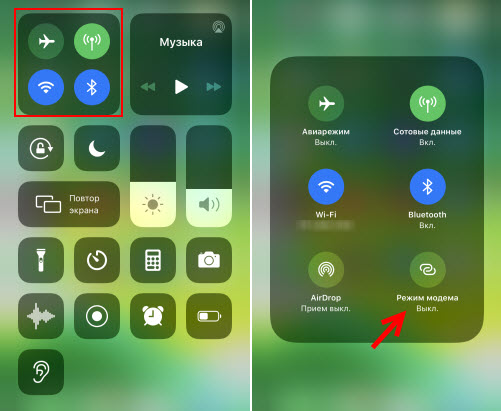
- Vergessen Sie nicht, diesen Modus zu deaktivieren, wenn Sie ihn nicht verwenden. Es ist auch wünschenswert, das Telefon für Übungen zu setzen. Wenn das iPhone im Modem -Modus arbeitet, sitzt der Akku schnell genug aus.
Internetverteilung vom Telefon über USB
Am häufigsten wird diese Methode verwendet, um das Internet mit PC zu teilen. Da es normalerweise keinen Wi-Fi-Empfänger auf stationären Computern gibt und sie nicht an den Zugriffspunkt des Telefons anschließen.

Von Android Phone können Sie dem Internet nur für Computer mit Windows 10, Windows 8, Windows 7, XP angeben. Auf dem Mac vom Android wird es nicht funktionieren, sich an das Kabel zu verteilen. Aber mit dem iPhone können Sie das Internet auf USB sowohl mit Computern unter Windows als auch unter Mac OS teilen.
Das Telefon auf Android kann mit dem Wi-Fi-Netzwerk verbunden werden und das Internet über es und nicht von einem Mobilfunkbetreiber empfangen. Als Wi-Fi-Empfänger arbeiten. Wenn das Telefon eine aktive Wi-Fi-Verbindung hat, versuchen Sie, das mobile Internet auszuschalten.Android als USB -Modem
- Schließen Sie das Telefon mit einem USB -Kabel an den Computer an.
- Wir gehen zu den Einstellungen, zum Abschnitt "Modem and Access Point" oder "More" - "Modem -Modus". Wir aktivieren das Element "USB -Modem".
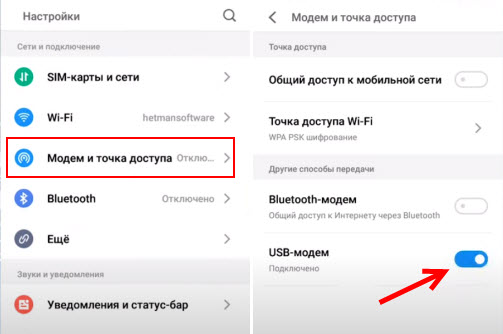
- Der Zugriff auf das Internet sollte am Computer angezeigt werden. In der Netzwerkverbindung wird ein separater Adapter (Remote NDIS Based Internet Sharing) angezeigt.
Detailliertere Anweisungen:
- Android -Telefon als Modem für einen Computer über ein USB -Kabel
- Android-Telefon als Wi-Fi-Adapter für einen Computer
iPhone als USB -Modem
- Schließen Sie ein iPhone mit einem USB -Kabel mit einem Computer an.
- In den Einstellungen im Abschnitt "Modem -Modus" aktivieren wir das Element "Erlauben andere".
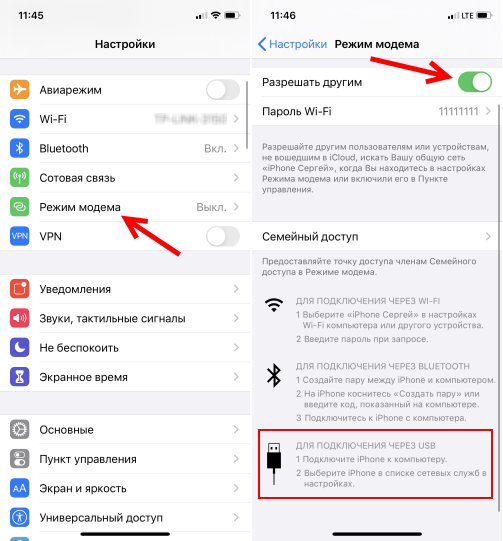
- Nach dem Einrichten des Computers wird eine aktive Internetverbindung angezeigt.
- Wenn es nicht funktioniert, installieren Sie es auf dem Computer, starten Sie es neu und versuchen Sie es erneut, es zu verbinden.
Weitere Informationen zum Einrichten dieser Funktion auf dem iPhone finden Sie in diesem Artikel.
Laut Bluetooth
Ich weiß nicht einmal, ob es sinnvoll ist, die Bluetes-Verbindung zwischen Geräten zu konfigurieren, wenn Sie Wi-Fi oder Kabel verwenden können. Dies ist wahrscheinlich der schwierigste und problematischste Weg.
- Sie müssen ein Paar zwischen dem Telefon und dem Computer erstellen. Schließen Sie das Telefon über Bluetooth an den Computer an.
- Schalten Sie in den Telefoneinstellungen den Modem -Modus ein (Bluetooth -Modem).
Schalten Sie Bluetooth am Telefon ein (möglicherweise müssen Sie den Erkennungsmodus aktivieren). Führen Sie auf der Computersuche nach Bluetooth -Geräten aus und wählen Sie Ihr Telefon aus. Um ein Paar zu erstellen, muss es höchstwahrscheinlich erforderlich sein, den Code auf einem der Geräte zu bestätigen oder einzugeben.
Wenn die Geräte angeschlossen sind, müssen Sie den "Bluetooth -Modem" -Modus in den Einstellungen aktivieren. Dies ist auf Android.
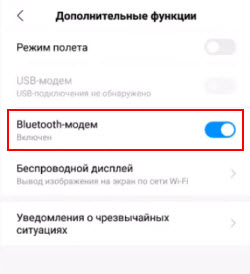
Auf dem iPhone aktivieren wir einfach den Modemmodus mit dem Schalter in der Nähe "Erlauben Sie anderen" einfach.
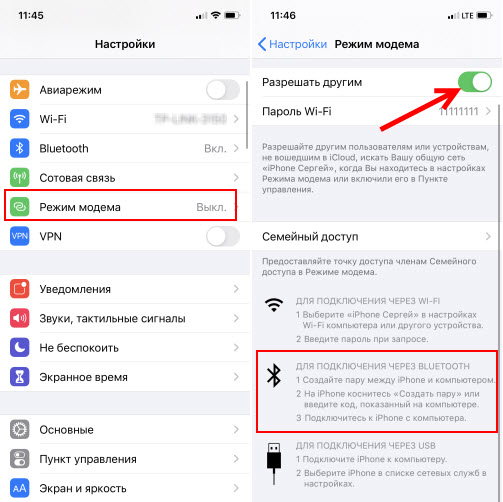
Ausführlicher habe ich im Artikel -Modem -Modus des Artikels auf dem iPhone und iPad darüber geschrieben. So verteilen Sie das Internet über Wi-Fi, USB und Bluetooth vom iPhone vom iPhone.
Weitere Informationen
Ich denke. Es gibt bestimmte Punkte für jedes Gerät, über die Sie wissen müssen.
Sie müssen auch nicht vergessen, dass das Telefon kein Router ist. Und er kann nicht die gleiche Geschwindigkeit, Stabilität der Verbindung und Funktionalität liefern. Ich empfehle nicht, das Telefon kontinuierlich als Modem zu verwenden. Es ist besser, einen normalen, stationären Router zu installieren. Wenn es keine Möglichkeit gibt, Kabel -Internet durchzuführen, können Sie ein USB -Modem und ein Router kaufen und eine Verbindung zu demselben Yota, MTS, Beeline usw. herstellen. D.
Vom Telefon zu Telefon oder Tablet
Es ist nicht selten, dass es Situationen gibt, in denen Sie das Internet vom Telefon an das Telefon verteilen müssen. Wenn beispielsweise kein Netzwerk auf einem anderen Telefon vorhanden ist, wird es nicht bezahlt, der Verkehrsverkehr usw. beendet usw. D. Oder auf einem Tablet, das normalerweise nur über Wi-Fi mit dem Internet verbunden werden kann.
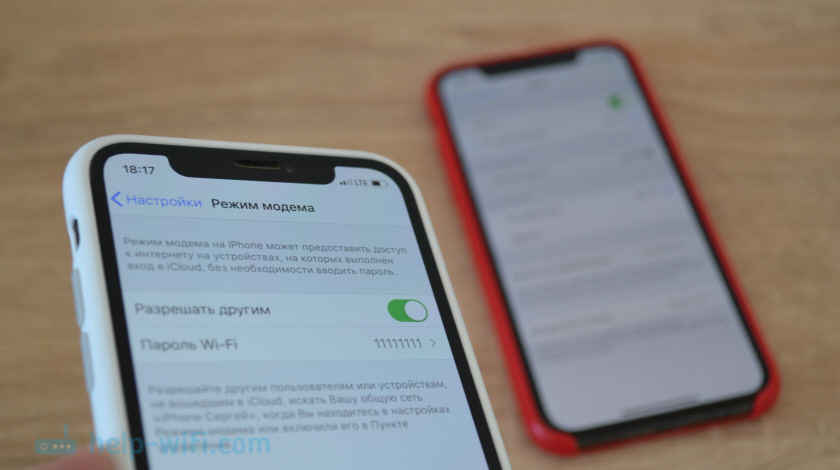
Sie müssen nur den Wi-Fi-Zugangspunkt auf dem Telefon starten (gemäß den obigen Anweisungen) und ein anderes Telefon oder Tablet mit diesem Wi-Fi-Netzwerk anschließen. Sie können mehrere Geräte anschließen. Ein Telefon verteilt sich - das andere akzeptiert. Alles ist einfach.
Vom Telefon zum Computer oder Laptop
Wenn Sie vorhaben, das Internet vom Telefon auf einen PC oder Laptop zu verteilen, können Sie dies auf drei Arten tun: mit Wi-Fi, USB und Bluetooth. Über dem Artikel enthält eine detaillierte Anweisung. Wenn Sie einen Laptop oder einen stationären Computer mit Wi-Fi haben, rate ich Ihnen, Wi-Fi zu verwenden. Dies ist die einfachste und bequemste Option. Wenn Wi-Fi nicht auf dem Computer funktioniert oder nicht, führen Sie die USB-Verbindung aus. In extremen Fällen können Sie versuchen, das Internet über Bluetooth zu teilen.
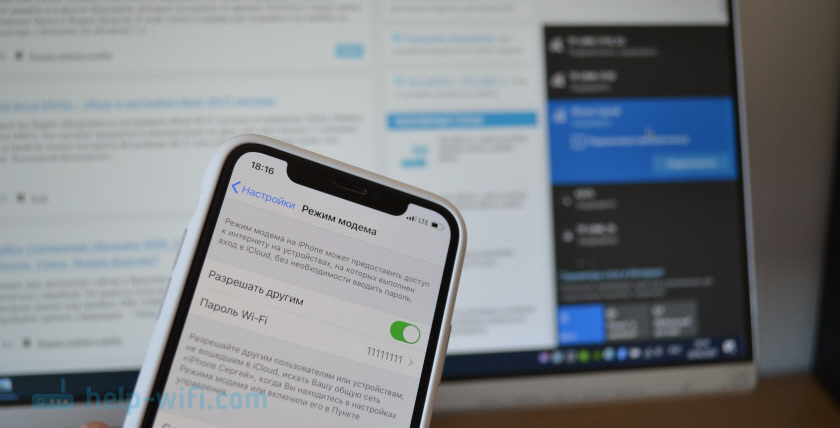
Was den PC betrifft, kann der Wi-Fi-Empfänger dort in das Motherboard eingebaut werden. Ich empfehle Ihnen, die technischen Eigenschaften zu sehen. Wenn es kein integriertes WLAN gibt, können Sie USB-Wi-Fi-Adapter verwenden.
Vom Telefon zum Fernsehen
Besitzer von Smart-TV-Fernseher mit Wi-Fi können die Internetverteilung einfach vom Telefon zum Fernsehen konfigurieren. Alles ist so einfach wie möglich: Auf dem Smartphone starten wir den Wi-Fi-Zugangspunkt und verbinden den Fernseher mit ihm. Wenn es nicht weiß, wie der Fernseher mit einem drahtlosen Netzwerk verbunden werden kann, können Sie die Anweisungen auf unserer Website sehen. Verwenden Sie die Site -Suche oder sehen Sie den Abschnitt "Smart TV -Fernseher".
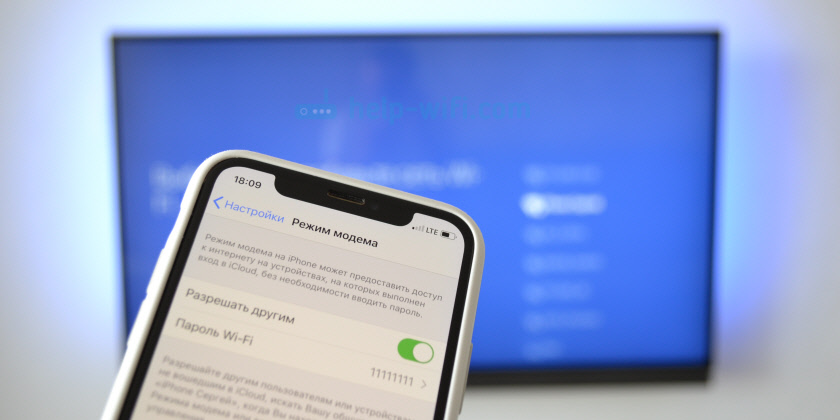
Mit USB -Kabel und Bluetooth funktioniert das Anschließen des Fernsehers nicht.
Vom Telefon zum Router
Und trotzdem kannst du! Zum Beispiel habe ich das Internet einmal von meinem Telefon an den TP-Link-Router verteilt. Am Telefon (ich hatte auf Android) startete ich die Wi-Fi-Verteilung und verband mit diesem Netzwerk einen Router im WDS-Modus (drahtlose Brücke). Fast jeder Router hat einen WDS-Modus, ein Wi-Fi-Signal, ein Empfänger usw. D., Auf diese Weise können Sie einen Router an ein Wi-Fi-Telefonnetzwerk anschließen. Der übliche Router hat einen viel größeren Wi-Fi-Radius des Wi-Fi-Netzwerks als das Telefon.
Der Router empfängt das Internet vom Telefon aus und verteilt es über Wi-Fi und im Netzwerkkabel auf andere Geräte (Sie können denselben PC, TV, Präfix anschließen).
Auf unserer Website finden Sie Anweisungen zum Einrichten vieler Router in diesem Betriebsmodus. Für TP-Link, D-Link, Asus, Zyxel Keenetic usw. D. Schauen Sie sich die Suche auf der Website durch oder fragen Sie in den Kommentaren, ich werde einen Link geben.
Es gibt Beschränkungen, niedrige Geschwindigkeit, ohne Zugang zum Internet
Es kommt vor, dass wir die Verteilung des Internets einrichten, alles am Telefon funktioniert, andere Geräte angeschlossen, aber das Internet funktioniert nicht darauf. Oder funktioniert, aber sehr langsam, niedrige Geschwindigkeit. Oder vielleicht funktioniert es nur für einige Zeit, danach erscheint die Nachricht "ohne Zugriff auf das Internet". Es kommt vor, dass SMS vom Betreiber stammt, mit Informationen über die Schreibschreibe einer bestimmten Summe oder dass die Verkehrsbegrenzung endet.
All dies kann aus verschiedenen Gründen sein. Zum Beispiel niedrige Geschwindigkeit aufgrund der Tatsache, dass Ihr Telefon nicht einmal 3G fängt, sondern ein 2G -Netzwerk verwendet. Oder "ohne Zugriff auf das Internet" auf demselben Computer aufgrund irgendeiner Art von Problemen in Windows (in diesem Fall versuchen Sie, auf einen anderen Computer zu verteilen). Am häufigsten sind der Grund die Einschränkungen des Mobilfunkbetreibers.
Ich habe zu Beginn des Artikels darüber geschrieben. In der Tat verbieten fast alle Betreiber in fast allen Tarifplänen ihren Abonnenten entweder völlig, das Internet auf andere Geräte zu verteilen, oder sie begrenzen diese Gelegenheit, oder entfernen eine zusätzliche Gebühr dafür. Auch bei unbegrenzten Zöllen. Ich habe bereits in einem separaten Artikel darüber gesprochen: Das Internet funktioniert bei der Verteilung vom Telefon nicht.
Wenn dies Ihr Fall ist, gibt es nicht viele Optionen:
- Stimmt den Bedingungen des Betreibers zu (normalerweise ist dies eine zusätzliche Gebühr).
- Geben Sie das Internet nicht von Ihrem Smartphone aus. Oder den Tarif in einen anderen ändern, wo er tun darf.
- Verwenden Sie eine Vielzahl von Möglichkeiten, um die Blockierung zu umgehen. Tatsächliche Lösungen finden Sie in den Kommentaren zum Artikel über den obigen Link. Nur wenn es nicht schwierig war, diese Einschränkungen früher zu umgehen, verwendeten die gleichen MTs im Jahr 2020 ernsthaftere Technologen, um die "Verstöße" zu bestimmen, die "Verstöße" ermittelt haben. Zusätzlich zu TTL werden sie durch Anfragen überwacht, die von den von Ihnen verbundenen Geräten stammen. Zum Beispiel, wenn Windows, Antiviren oder andere Programme aktualisiert werden. Es gibt Anfragen, die nicht sein sollten, wenn eine Internetverbindung nur am Telefon verwendet wird.
Warten auf Ihre Nachrichten in den Kommentaren! Stellen Sie Fragen und teilen Sie natürlich Ihre Erfahrungen!
- « So gehen Sie in einem Repiter -Modus, der Brücke, zu Zugangspunkten zu einem Router? Die Einstellungen öffnen sich nicht nach Ändern des Betriebsmodus
- Warum gibt es nach der Reparatur eines Laptops kein Wi-Fi? »

